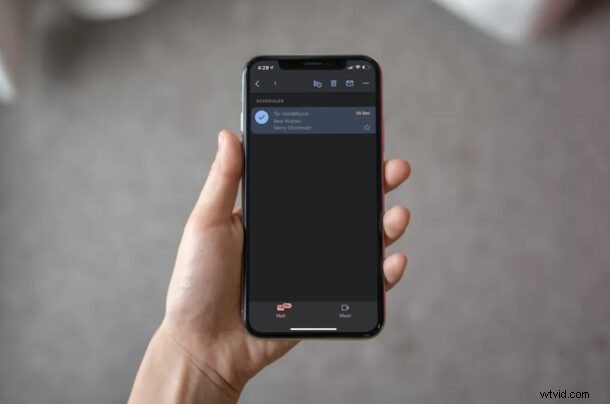
Používáte Gmail k plánování e-mailů z iPhonu nebo iPadu? Někdy můžete změnit názor ohledně naplánovaného e-mailu a v takové situaci byste chtěli zastavit jeho automatické odesílání ve stanovené datum. Naštěstí to opravdu není tak těžké zrušit naplánovaný e-mail pomocí aplikace Gmail na iOS a iPadOS.
Přestože většina uživatelů upřednostňuje aplikaci Mail, která je předinstalovaná na zařízeních iOS a iPadOS, aby byli informováni o svých pracovních a osobních e-mailech, nenabízí pokročilé funkce, jako je plánování e-mailů nebo možnost posílat důvěrné zprávy. Někteří uživatelé, kteří tyto funkce vyhledávají, se proto uchylují k e-mailovým klientům třetích stran a Gmail je bezpochyby tím nejoblíbenějším.
Pokud jste si nedávno naplánovali e-maily pomocí aplikace Gmail a snažíte se přijít na to, jak zabránit jejich odesílání, máme pro vás řešení.
Jak zastavit naplánované e-maily v Gmailu pro iPhone a iPad
Než budete pokračovat v následujícím postupu, ujistěte se, že máte nainstalovanou nejnovější verzi aplikace Gmail z App Store. Jakmile to uděláte, jednoduše zrušte naplánovaný e-mail podle níže uvedených kroků.
- Spusťte aplikaci Gmail na svém iPhonu nebo iPadu a přihlaste se pomocí svého účtu Google, pokud jste tak ještě neučinili.
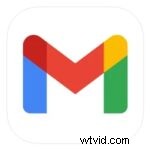
- Tím se dostanete do vaší doručené pošty Gmailu. Klepněte na ikonu tří řádků umístěnou vedle vyhledávacího panelu v horní části, jak je znázorněno na snímku obrazovky níže.
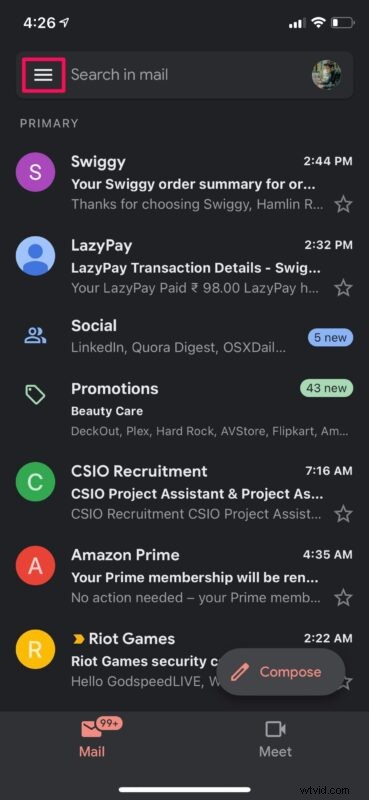
- Tím se spustí nabídka Gmailu. Zde klepněte na „Naplánováno“ umístěné těsně nad Koncepty a zobrazte všechny e-maily, které jste naplánovali.
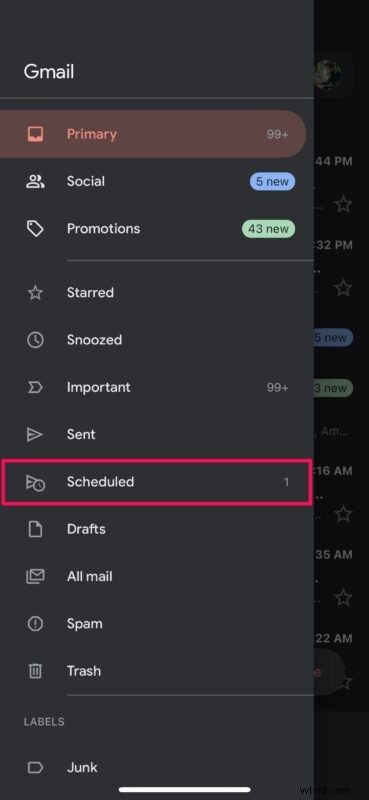
- Nyní jednoduše dlouze stiskněte e-mail, který chcete zrušit.
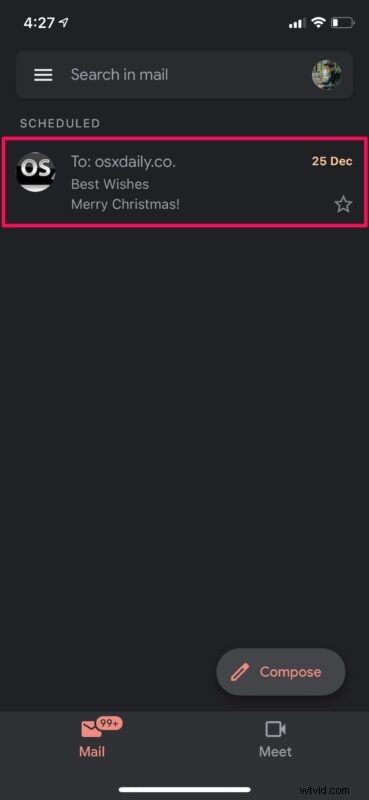
- Tímto vyberete e-mail a získáte přístup k dalším možnostem. Nyní klepněte na ikonu s „x“ umístěnou nalevo od možnosti odstranění, jak je znázorněno níže.
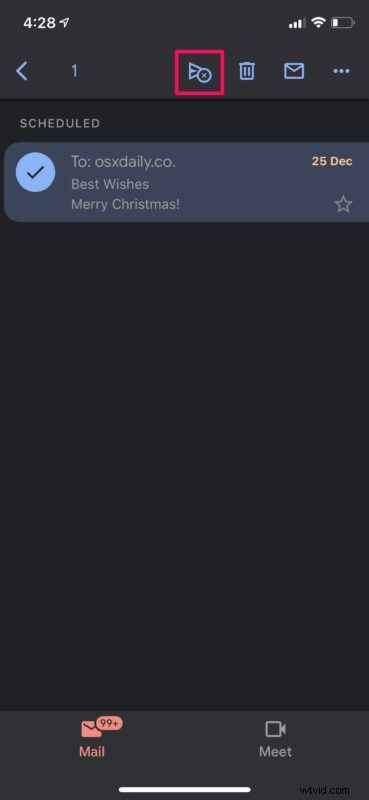
- Naplánovaný e-mail bude nyní zrušen a přesunut do složky Koncepty. Na velmi krátkou dobu budete mít možnost rychle přejít na Koncepty. Pokud chcete, můžete jej odtud trvale odstranit.
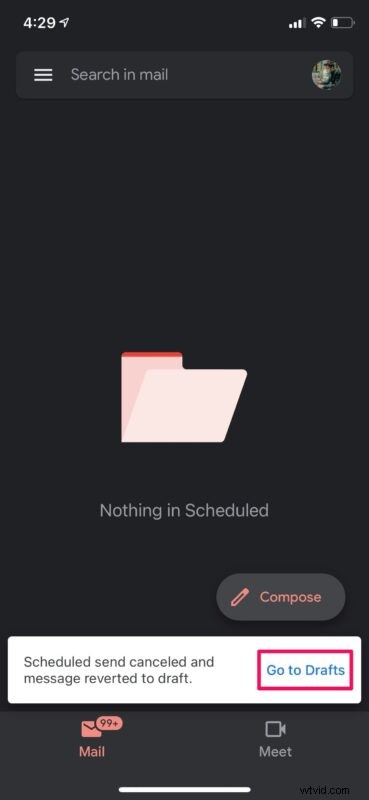
Podařilo se vám úspěšně zrušit naplánovaný e-mail v Gmailu. V případě potřeby můžete kdykoli naplánovat nový e-mail pomocí Gmailu.
Místo použití možnosti zrušení můžete zrušit naplánování e-mailu klepnutím na možnost odstranění hned vedle e-mailu. Tím se e-mail přesune do koše místo do Konceptů.
Upozorňujeme, že všechny e-maily uložené v koši budou po 30 dnech automaticky odstraněny.
Obvykle se hned při naplánování nového e-mailu v aplikaci Gmail zobrazí vyskakovací okno, které na několik sekund vrátí vaši akci zpět. To může být užitečné, pokud jste omylem naplánovali e-mail na špatnou adresu nebo jste ve zprávě udělali chybu.
Pokud místo Gmailu používáte skladovou aplikaci Mail, v tuto chvíli stejně neexistuje žádná podobná funkce, která by vám umožnila plánovat e-maily. Pokud však nemáte zájem vyzkoušet Gmail nebo používáte jiného poskytovatele e-mailových služeb, můžete vyzkoušet jiné e-mailové aplikace třetích stran dostupné v App Store, jako je Spark, které můžete použít k plánování e-mailů.
Na druhou stranu, pokud vlastníte Mac, pak existuje řešení, které můžete použít k plánování e-mailů z nativní aplikace Mail. K tomu využijete vestavěnou aplikaci Automator k vytvoření vlastního pracovního postupu a poté jej přidáte jako vlastní událost do výchozí aplikace Kalendář. Pokud vás to zajímá, můžete se o tomto trochu komplikovaném postupu dozvědět více.
Podařilo se vám zrušit naplánované Gmaily? Co si myslíte o Gmailu ve srovnání s nativní aplikací Mail? Dejte nám vědět své názory a zkušenosti v komentářích.
